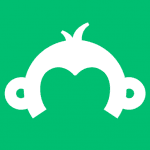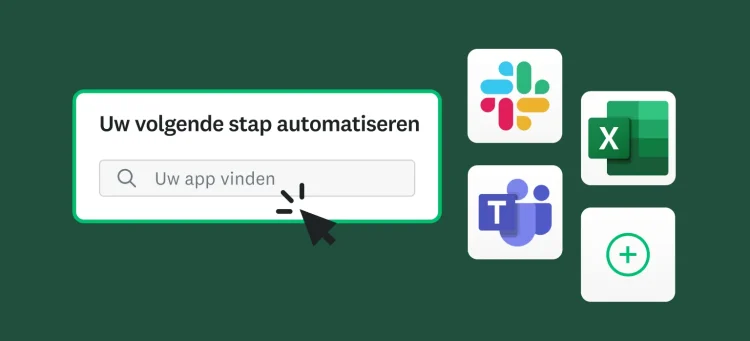Lukt het niet altijd om al uw gegevens bij te houden?
Met al die CSV-bestanden, PDF's en XLS-sheets ziet u al gauw door de bomen het bos niet meer. Natuurlijk kunt u uw enquêtereacties verplaatsen naar Tableau. Maar het is niet echt veel sneller om de gegevens te downloaden, ze ergens anders op te slaan en daarna weer te importeren. En bij zoveel handelingen loopt u ook nog het risico om gegevens kwijt te raken.
Zou het niet een stuk sneller kunnen?
Goed nieuws! Dankzij de integratie van Tableau in SurveyMonkey kunt u nu alle reactiegegevens van een enquête in Tableau importeren.
Door de reacties uit SurveyMonkey naar Tableau over te zetten, blijft u op de hoogte van alle trends en ontwikkelingen in uw gegevens.
Zo hebt u altijd meer context, of u nu nieuwe verkoopkansen wilt vinden, marktinzichten wilt delen met klanten of trends in de betrokkenheid van uw personeel aan het licht wilt brengen.
Zo werkt het
Kent u de functie Analyseren in SurveyMonkey al? Dan is dit een fluitje van een cent. Met een paar klikken selecteert u een reeks reacties en importeert u deze in Tableau.
Klaar om aan de slag te gaan? Volg deze stappen om ze automatisch in Tableau te importeren:
Zeven stappen om uw gegevens naar Tableau te verplaatsen
- Installeer de integratie vanuit onze lijst met apps en klik op Nieuwe extraheren.
- Kies de enquête waarvan u de reacties wilt exporteren. Gebruik de pijlen in de voettekst van de tabel om door enquêtes te bladeren of zoek op enquêtetitel in de kop.
- Alle metadata van reacties en enquêtevragen zijn onderdeel van de kolommen met extractie-informatie. De reacties op uw enquête zijn als rijen toegevoegd aan de geëxtraheerde gegevens. Als u dit wilt beperken, kunt u filters toepassen.
- Bekijk de gegevens in de tabel die onderdeel zijn van de geëxtraheerde informatie en klik dan op Synchroniseren met Tableau.
- Kopieer en plak de URL voor de extractie naar Tableau Desktop via de connector voor webgegevens.
- U wordt gevraagd om u aan te melden bij uw SurveyMonkey-account. Kies de velden die u wilt gebruiken of overplaatsen. Klik dan op Reacties importeren om de koppeling tot stand te brengen en kolommen met gegevens te importeren.
- Klik op Bijwerken om de reacties op te halen.
Tips bij het importeren van enquêtereacties
- Als uw enquête actief is, kunt u handmatig de nieuwe reacties toevoegen aan uw Tableau-dashboard of de reacties automatiseren door een online synchronisatieclient voor Tableau in te stellen.
- U moet wel een betaald SurveyMonkey-abonnement hebben als u toegang tot onze integratie wilt.
Nooit meer gegevens overzetten met CSV-bestanden, PDF's of XLS-sheets. Integreer Tableau in SurveyMonkey en houd tijd over voor leukere dingen, zoals de gegevensanalyse. Breng nu een bezoek aan onze lijst met apps en installeer de integratie rechtstreeks vanuit die marktplaats.